İlan
 Geçenlerde nasıl başa çıkacağımı yazdım Internet Explorer’ın Ebeveyn Denetimleri Internet Explorer Ebeveyn Denetimleri için Kolay Kılavuz Daha fazla oku . Kullanıcılardan aldığım bir diğer yaygın soru da Internet Explorer'ın nasıl yeniden yükleneceği ve neden gerekli olduğudur. Internet Explorer'ı yeniden yükleyerek size yol göstereceğim ve yeniden yükleyeceğim örnekler hakkında size bilgi vereceğim.
Geçenlerde nasıl başa çıkacağımı yazdım Internet Explorer’ın Ebeveyn Denetimleri Internet Explorer Ebeveyn Denetimleri için Kolay Kılavuz Daha fazla oku . Kullanıcılardan aldığım bir diğer yaygın soru da Internet Explorer'ın nasıl yeniden yükleneceği ve neden gerekli olduğudur. Internet Explorer'ı yeniden yükleyerek size yol göstereceğim ve yeniden yükleyeceğim örnekler hakkında size bilgi vereceğim.
Bazen bir virüs veya casus yazılım bulaşmasını temizledikten sonra uygulamalar zarar görebilir ve Internet Explorer genellikle kurban olur.
Böyle bir durumda, Internet Explorer web sayfalarını görüntülemez veya sizi gitmek istemediğiniz bir yere götürebilir.
Bazen böyle bir hata görüntülenir:
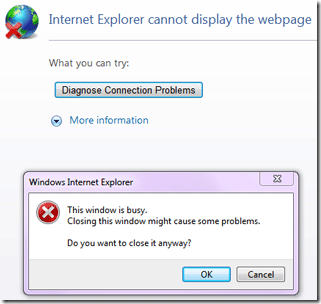
Bunlar sizin sorunlarınızsa ve makineyi biçimlendiremiyorsanız, Internet Explorer'ı yeniden yüklemenin zamanı gelmiş olabilir (Firefox şakaya kendi anahtarınızı buraya ekleyin). Tarayıcıyı tamamen kaldırmanızı, yeniden başlatmanızı ve yeniden yüklemenizi öneririm. Bu şekilde, tüm bağırsaklarını söktüğümüzden eminiz ve kalan hiçbir şey kalmıyor. Bu adımları Internet Explorer'ı kaldırmak için de kullanabilirsiniz.
Internet Explorer Verimli Yeniden Yükleme
Internet Explorer 8'i kaldırdığınızda, Internet Explorer'ın önceki sürümünüz geri yüklenecektir. Örneğin, Internet Explorer 6'yı IE8'e yükselttiyseniz, Internet Explorer 8'i kaldırdıktan sonra Internet Explorer 6 ile yüklenirsiniz. Ancak tamamlanmadan önce IE8'in en yeni ve en büyük sürümünü yeniden yükleyerek size yol göstereceğim. Windows 7 kullanıyorsanız, IE8'i kaldırmak bir tarayıcı olmadan sizi bırakacaktır, bu yüzden bir USB çubuğundaki kurulum dosyalarıyla hazırlanın. Dosyaları buradan alabilirsiniz.
Bu işlemleri gerçekleştirmek için Yönetici olarak oturum açmanız gerekir. Bu örnekte, Windows XP SP 3 makinesinde Internet Explorer 8 kullanacağız. Önce açalım Program Ekle veya Kaldır giderek Başlangıç menüsü sonra vurmak Kontrol Paneli ve sonra Program Ekle veya Kaldır.
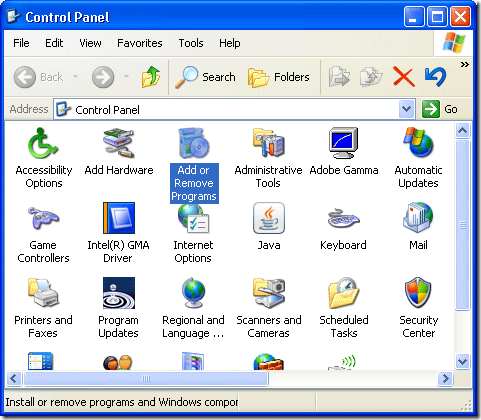
bir Zamanlar Program Ekle veya Kaldır açılırsa, aşağıdaki örnekte gördüğünüz gibi Windows Internet Explorer 8'i görene kadar listeyi aşağı kaydırın:
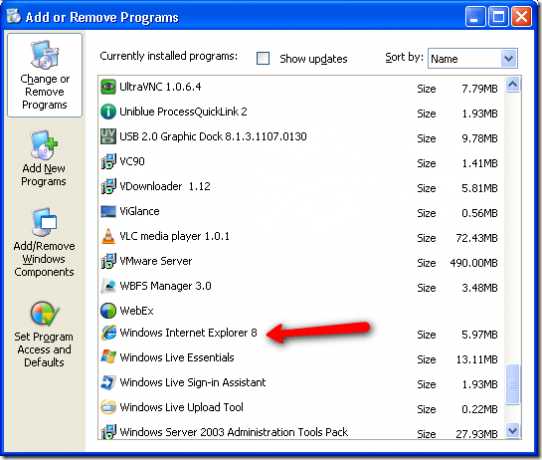
Windows Internet Explorer 8 kelimelerini tıklayın, aşağıda görebileceğiniz gibi bir 'Kaldır' düğmesi göreceksiniz:
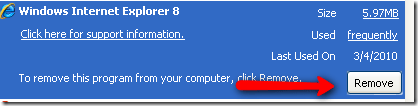
Kaldır düğmesine tıkladıktan sonra, aşağıdaki gibi bir ekrana getirileceksiniz. Buradan yapmanız gereken tek şey İleri'ye tıklamak. Bu, kaldırma işlemini başlatır.
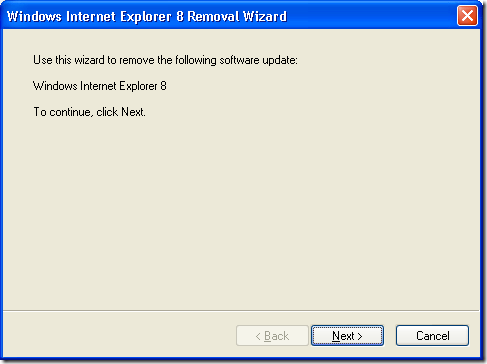
Kaldırma işlemi, Internet Explorer 8 yüklendikten sonra yüklenen uygulamaları listeler. Bazen uygulamalar işlevsellik için Internet Explorer'a güvenir. Bu, kaldırma işlemi tamamlandıktan sonra bu uygulamalarla ilgili sorun yaşayabileceğimiz konusunda bizi uyarır. Endişelenmeyin, işimiz bittiğinde yeniden yükleyeceğiz! Devam edin ve devam etmek için Evet'e tıklayın.
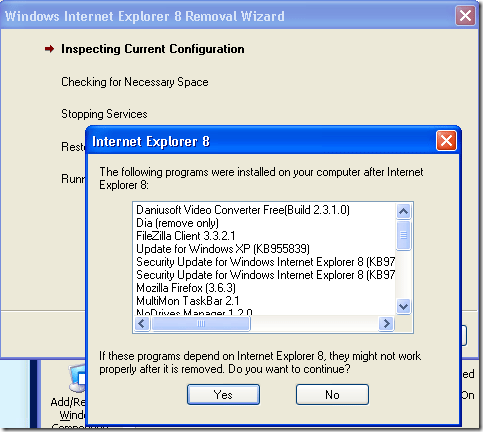
Dosya kopyalama işleminin devam ettiğini, ardından 4 kaldırma adımını göreceksiniz. IE8 kaldırılıp eski bir sürümle değiştirilinceye kadar bilgisayar her biri üzerinden geçecektir.
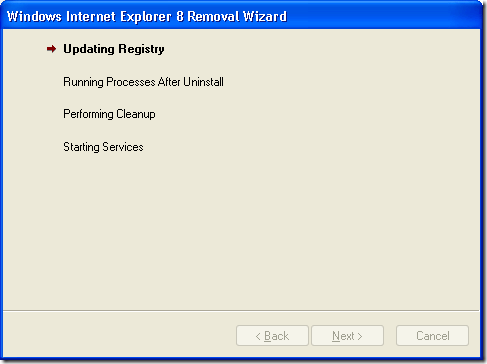
Bittiğinde bir Bitir düğmesi göreceksiniz. Son'a tıklamak bilgisayarınızı yeniden başlatır. Now Şimdi yeniden başlatma ’düğmesine tıklamak kaçınılmaz olanı geciktirir, ancak işler berbat olabilir!
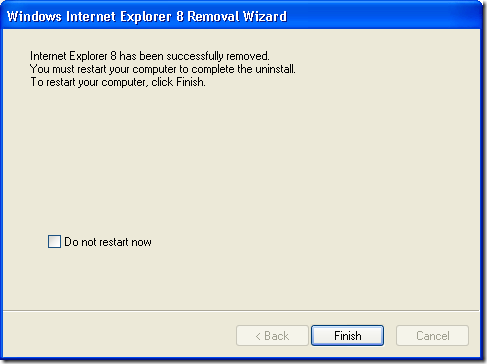
Makinenizi yeniden başlattıktan sonra, önceki IE sürümünüz yüklü olacaktır. Yardıma giderek sürümü doğrulayabilirsiniz. Gördüğüm bu:
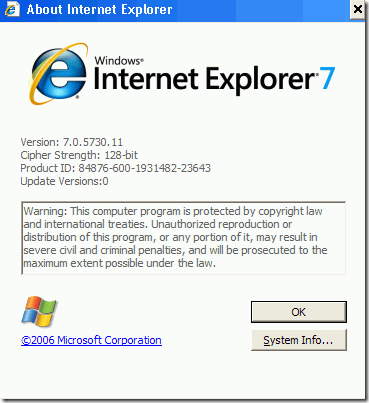
Şimdi buradan, Internet Explorer'ımı 8'e yükseltmek için bu bağlantıya gidebilirim. Turuncu kutuda aşağıda gördüğünüz gibi now Şimdi indir ’düğmesini bulun ve tıklayın.
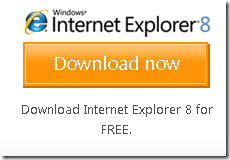
Bu düğmeyi tıklatmak, IE8'in güzel ve temiz bir kopyasını indirmeye ve yüklemeye başlayacaktır. Bu sefer nereye gittiğine dikkat et ve bu kötü enfeksiyonlardan bir çeşit koruma kur. Yazıyı kendi Aibek'imiz tarafından kontrol edebilirsiniz. PC'niz için 15 Ücretsiz Olması Gereken Uygulamalar Geçen Hafta: PC'niz için 15 Ücretsiz Yazılım Programı Olmalıdır Daha fazla oku . Daha fazla anti-virüs uygulaması için göz atın En İyi 10 Ücretsiz Anti-Virüs Programı En İyi 10 Ücretsiz Antivirüs YazılımıHangi bilgisayarı kullanırsanız kullanın, virüsten korumaya ihtiyacınız var. İşte kullanabileceğiniz en iyi ücretsiz antivirüs araçları. Daha fazla oku .
İyi şanslar!
Karl L. AskTheAdmin.com'dan Gechlik, MakeUseOf.com'daki yeni bulunan arkadaşlarımız için haftalık konuk bloglama noktası yapıyor. Kendi danışmanlık şirketimi işletiyorum, AskTheAdmin.com'u yönetiyorum ve Wall Street'te Sistem Yöneticisi olarak 9 ila 5 arası tam bir iş yapıyorum.


